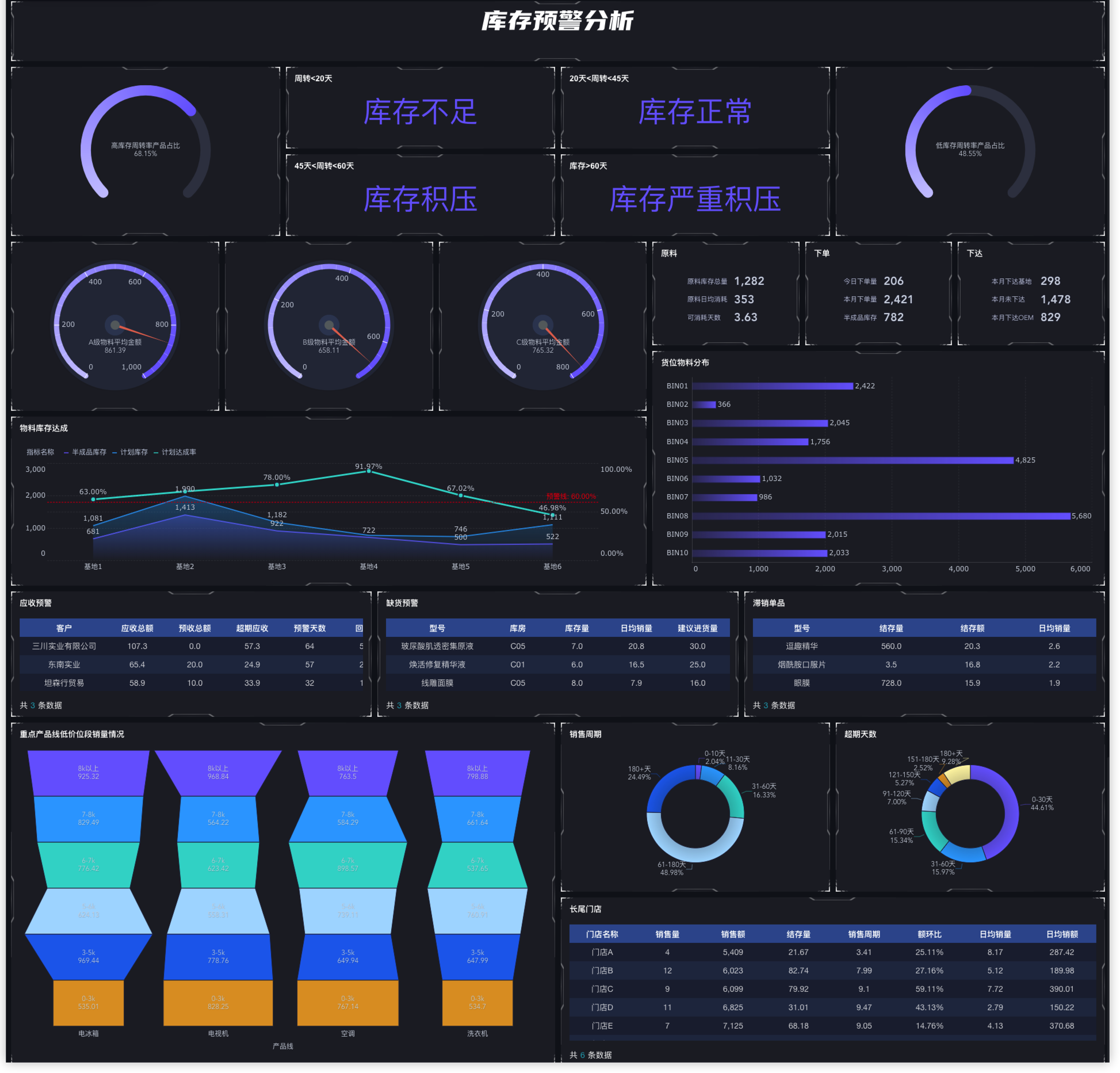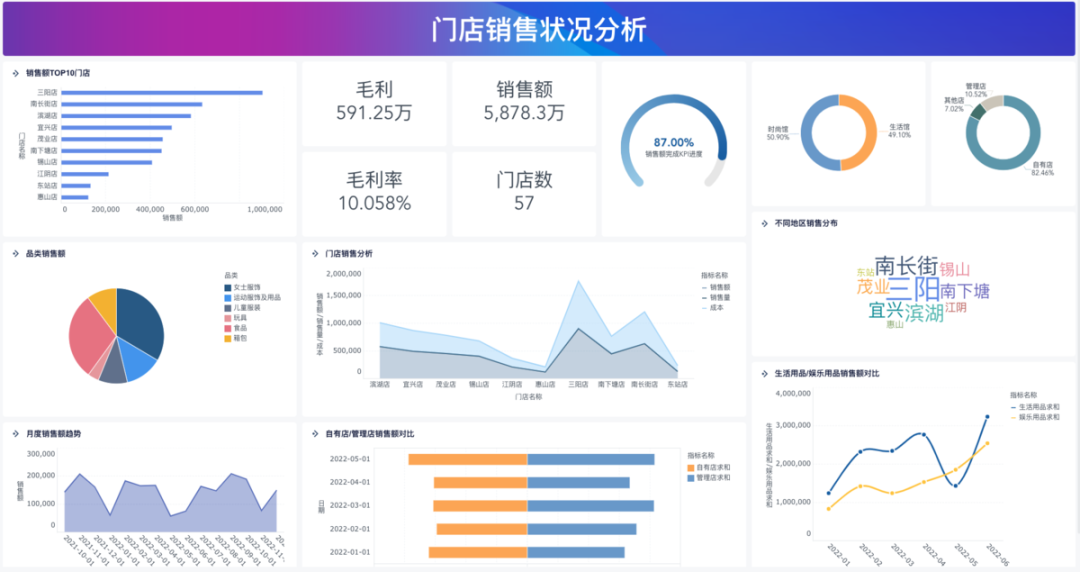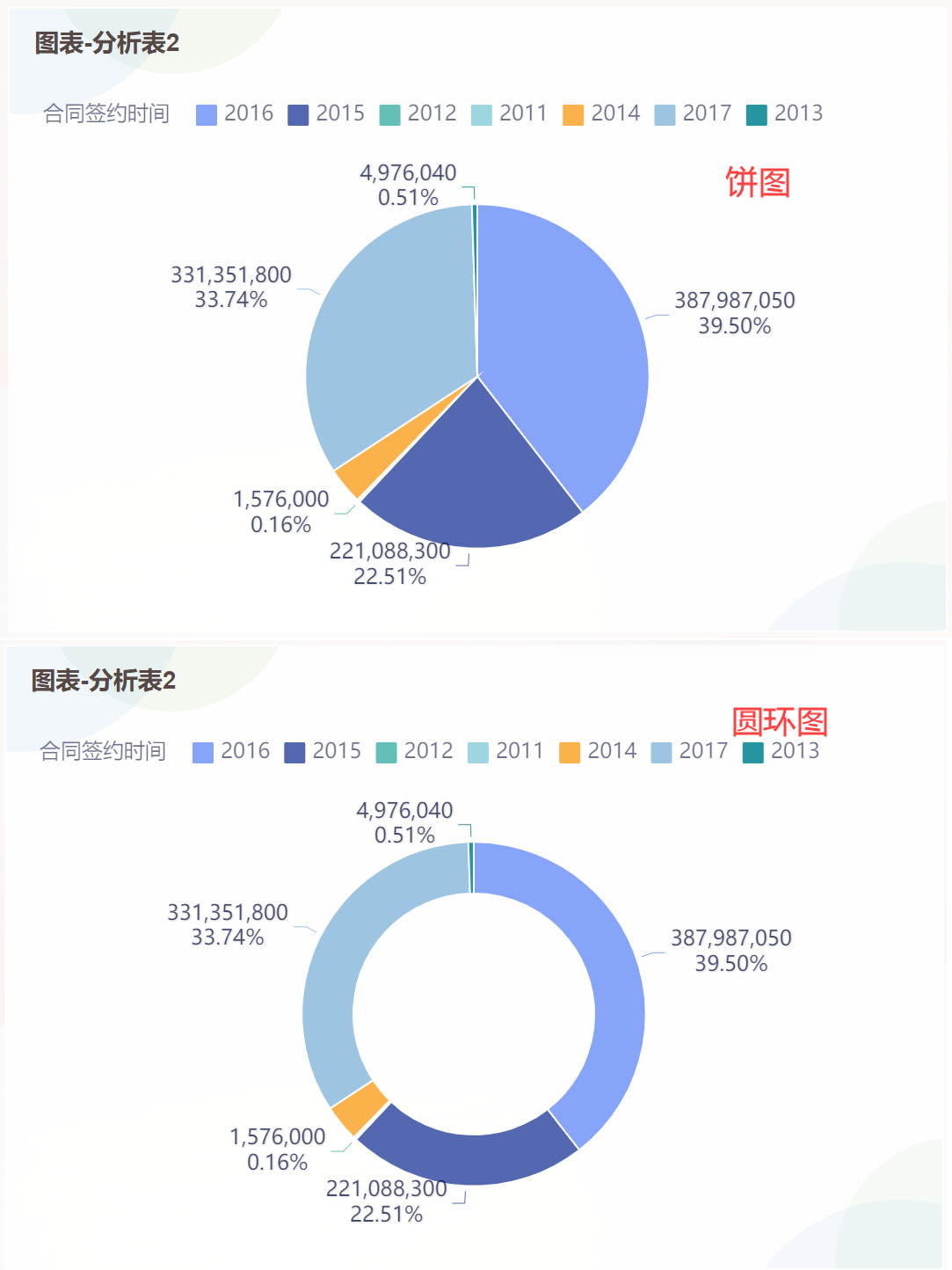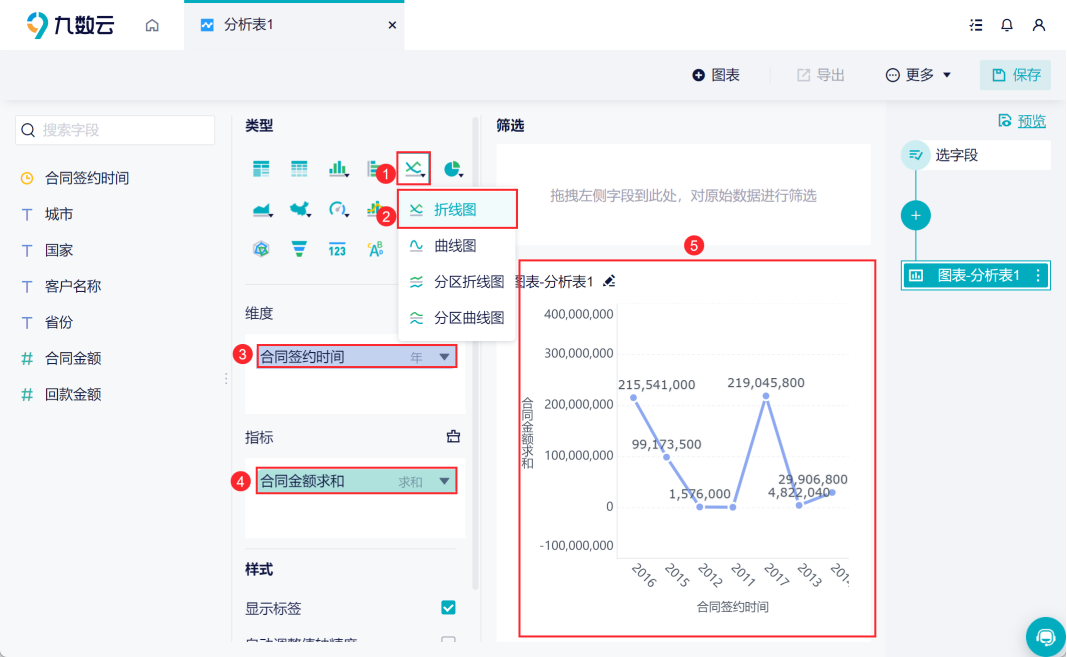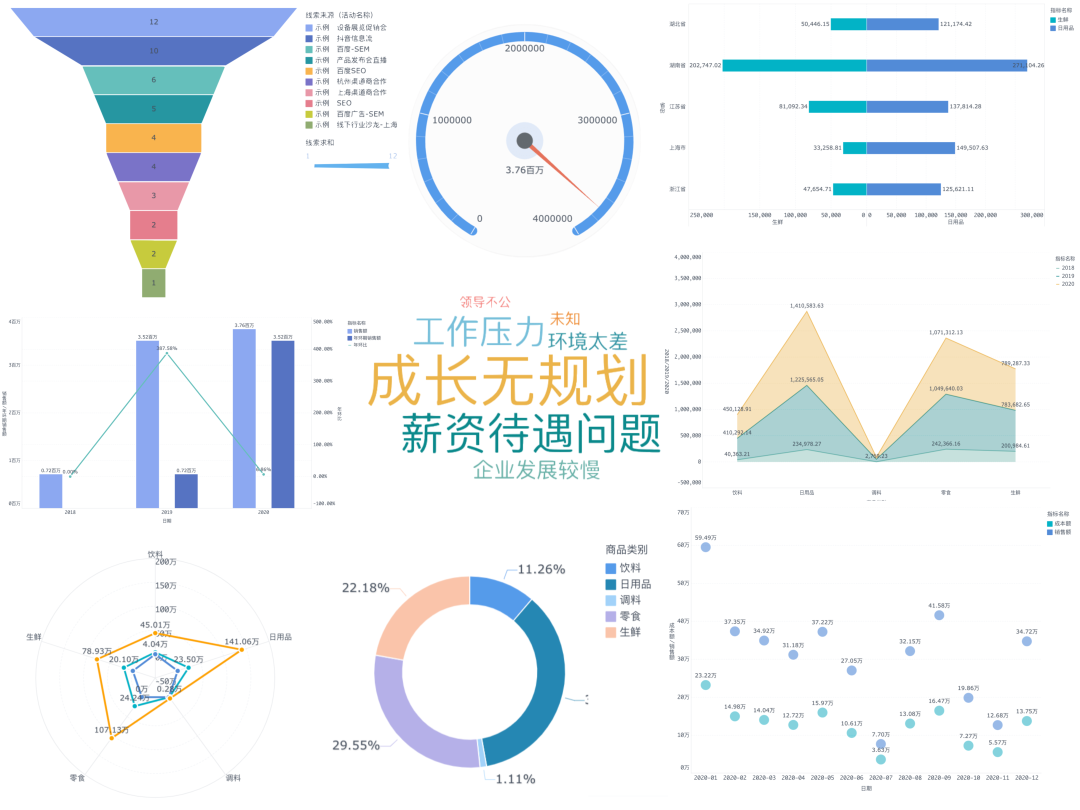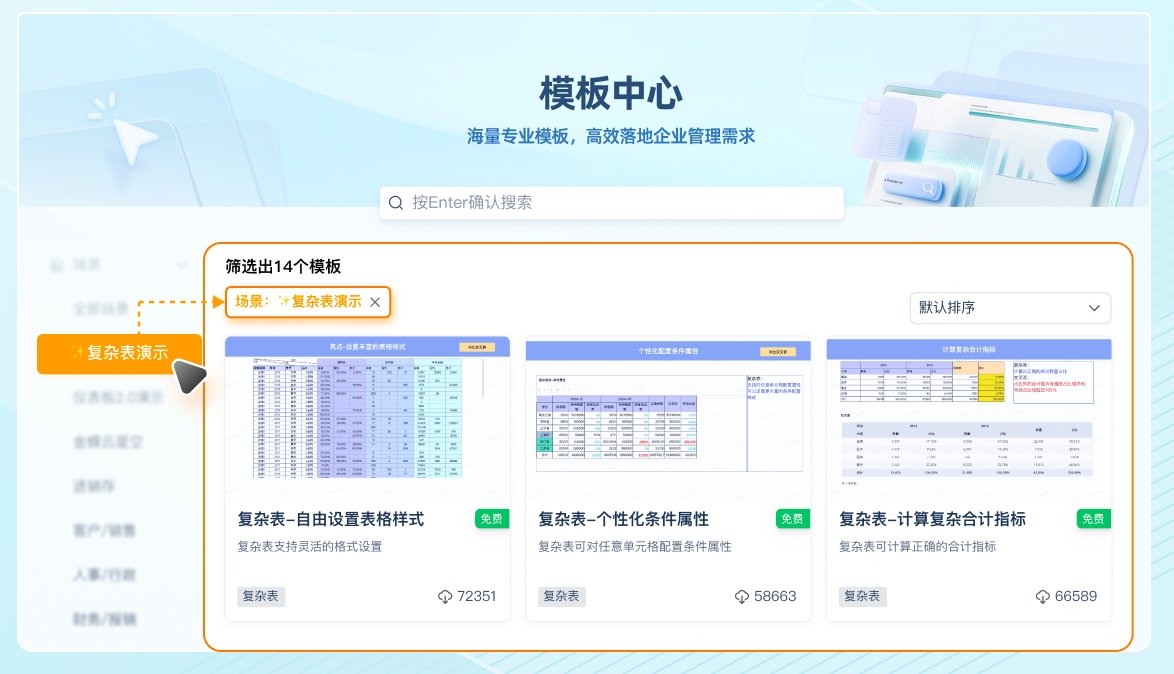excel快捷键图表大全:快速生成与编辑图表,效率翻倍! | 帆软九数云

在数据分析和报告制作中,Excel图表扮演着至关重要的角色。然而,繁琐的操作步骤常常让人感到效率低下。掌握 excel快捷键图表,能让您在Excel中快速生成和编辑图表,大幅提升工作效率,将更多时间投入到数据洞察和策略制定上。
一、常用图表生成快捷键
创建图表是数据可视化的第一步。以下快捷键可以帮助您快速生成图表,省去手动选择图表类型的麻烦。
- Alt + F1:在当前工作表中快速生成一个默认图表。Excel通常会根据您选择的数据范围,自动选择一个合适的图表类型,例如二维柱状图。
- F11:在新建的工作表中生成默认图表。如果您希望图表独立显示,避免与数据表格混淆,可以使用这个快捷键。
这两个快捷键可以帮助您快速创建图表,是提高效率的基础。记住它们,可以省去很多鼠标操作的时间。
二、图表编辑与格式设置快捷键
生成图表后,可能需要进行各种编辑和格式设置,以使其更符合您的需求。以下快捷键可以帮助您快速调整图表样式,提高编辑效率。
- Ctrl + 1:快速打开图表的格式设置窗口。通过这个窗口,您可以修改图表的标题、坐标轴、数据系列等各种属性,自定义图表的外观。
- Ctrl + C / Ctrl + V:复制和粘贴图表。如果您需要在不同的工作表或文档中插入相同的图表,可以使用这两个快捷键快速复制和粘贴。
- Ctrl + Alt + 5:快速选中浮动对象(如图表、文本框等)。当Excel工作表中包含多个浮动对象时,可以使用这个快捷键快速定位到目标图表,方便进行编辑。然后用Tab键切换。
掌握这些编辑快捷键,可以避免繁琐的鼠标操作,快速调整图表格式,使其更专业、更易读。
三、提升图表效率的其他快捷操作
除了上述常用快捷键,还有一些其他的快捷操作可以帮助您进一步提升 excel快捷键图表 的效率。
- 双击图表元素(如标题、坐标轴等):快速调整其格式与属性。例如,双击图表标题可以直接修改标题内容和字体样式。
- 插入图表后右键单击:调出常用功能菜单(如添加标签、修改样式等)。右键菜单提供了许多常用的图表编辑选项,可以方便地进行各种操作。
这些快捷操作可以帮助您更灵活地编辑图表,满足各种个性化需求。
四、九数云BI:更高效的图表制作工具
虽然Excel的图表功能强大,但操作相对繁琐,尤其是面对大量数据和复杂图表需求时。九数云BI作为一款高成长型企业首选的SAAS BI工具,提供了更高效、更便捷的图表制作方式,让您摆脱Excel的限制,轻松实现数据可视化。
九数云BI旨在提供比Excel更强大、比SQL查询更简便的数据处理方式。它支持百万行数据实时处理及预览,拖拽式生成图表和数据看板,帮助用户快速搭建各类报表系统,5分钟即可创建富有洞察力的图表、仪表板、故事板和数据大屏,辅助商业决策。对于需要频繁进行数据分析和报表制作的企业来说,九数云BI无疑是更优的选择。
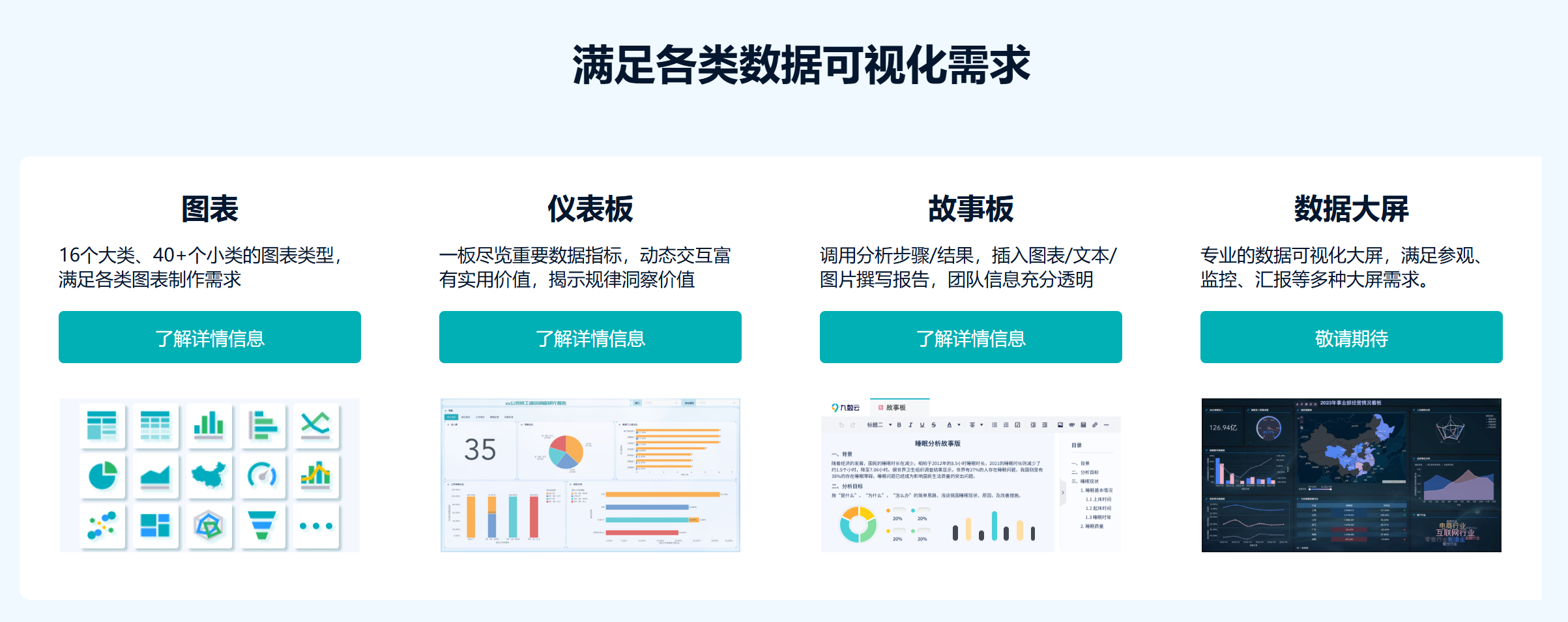
九数云BI在图表制作方面的优势:
- 零代码操作:无需编写任何代码,通过简单的拖拽和点击即可完成图表制作。
- 丰富的图表类型:提供16个大类、40+个小类的图表类型,满足各种数据可视化需求,既包含漏斗图、组合图、柱状图、饼图、堆积图、仪表盘图等基本图表;也包括面积图、词云图、矩形树图、区域地图、点地图、流向地图等高级图表。
- 强大的数据处理能力:支持百万行数据实时处理和预览,无需担心数据量过大导致卡顿。
- 灵活的数据看板:可以自由搭建数据看板,将多个图表组合在一起,形成更 comprehensive 的数据视图。
- 智能分析功能:提供高效预警、智能分析等功能,帮助您从数据中发现更多洞察。
九数云BI不仅简化了图表制作过程,还提供了更强大的数据处理和分析能力,帮助企业更好地利用数据,驱动业务增长。安世达通过简道云搭建了客服的基本职位信息及每日评价表单,然后结合客服人员历史数据进行分析,利用九数云BI快速生成可视化报表,实现了客服人员成长激励体系的数据化管理。九数云BI的Tab组件轻松解决了仪表板篇幅过长问题,让数据浏览更加高效。
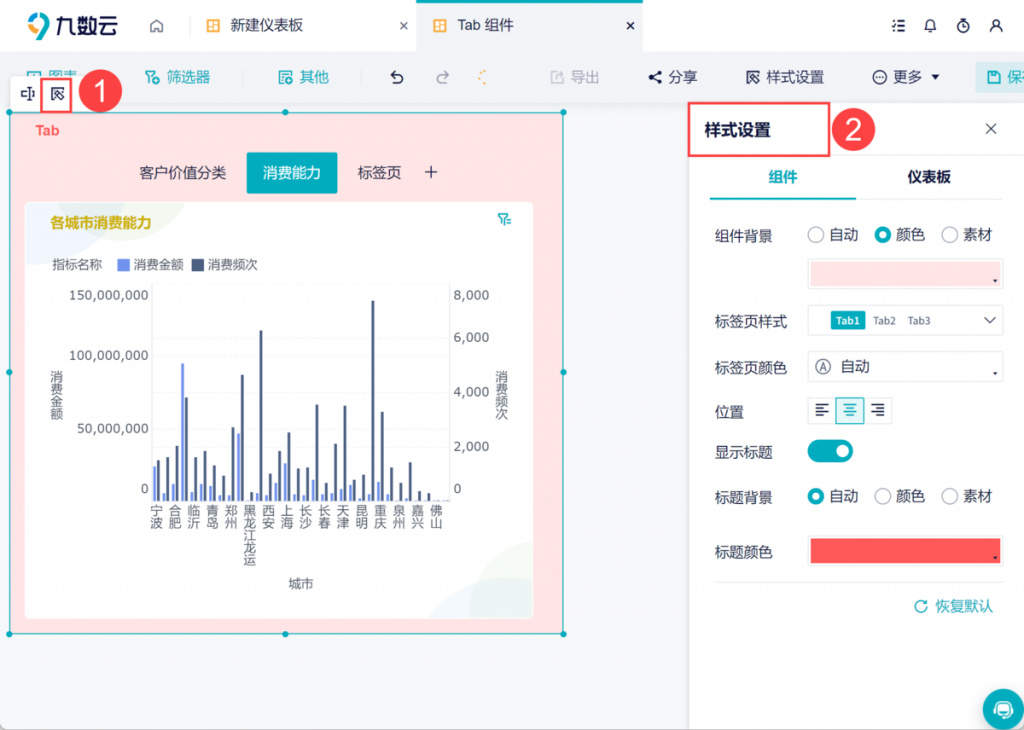
总结
掌握 excel快捷键图表 可以显著提升Excel中图表制作和编辑的效率,节省大量时间。然而,对于需要处理大量数据和复杂图表需求的企业来说,九数云BI作为一款更强大、更便捷的SAAS BI工具,是更优的选择。如果您想了解更多关于九数云BI的信息,可以访问九数云官网(https://www.jiushuyun.com),免费试用体验。

热门产品推荐